Jei ilgą laiką dirbate su konkrečiu dokumentu, kiekvieną kartą, kai paleidžiate savo Windows, turėsite paleisti Word ir rankiniu būdu atidaryti dokumentą, kurį dirbate įjungta. Tai užima daug laiko ir visiškai nereikalinga, nes galite lengvai atidaryti naujausią „Word“ dokumentą, su kuriuo dirbote, naudodami įvairius sprendimus. Įdomu kaip? Na, tada skaityk.
Turinys
1 sprendimas: sukurdami naujausio dokumento nuorodą
1 žingsnis: Pirmas žingsnis būtų surasti savo Word vykdymo failą. Paprastai tai yra vietoje
C:\Programų failai\Microsoft Office\
arba pas
C:\Programų failai (x86)\Microsoft Office\
The parametras skiriasi priklausomai nuo jūsų „Office“ versijos.
SKELBIMAS
Suradę failą WINWORD.exe failas, dešiniuoju pelės mygtuku spustelėkite ant jo.
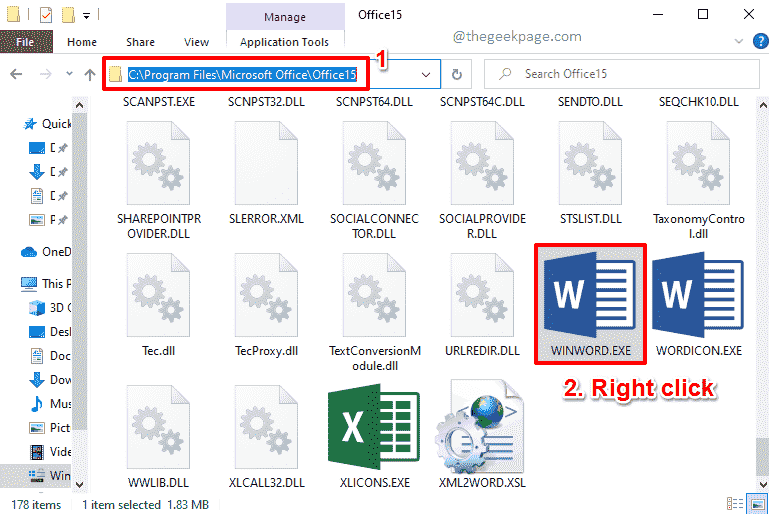
2 žingsnis: spustelėkite Siųsti į parinktį, tada spustelėkite Darbalaukis (sukurti nuorodą) variantas.
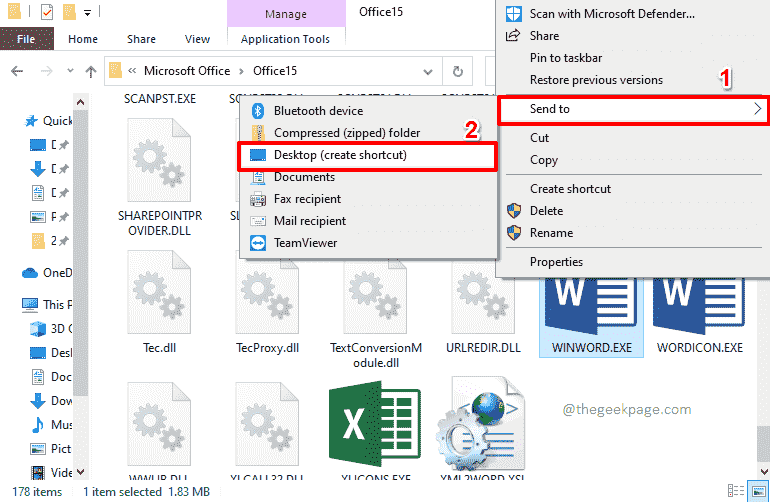
3 veiksmas: Dabar eik į Darbalaukis ir dešiniuoju pelės mygtuku spustelėkite naujai sukurtą nuorodą. Spustelėkite ant Savybės kitas variantas.
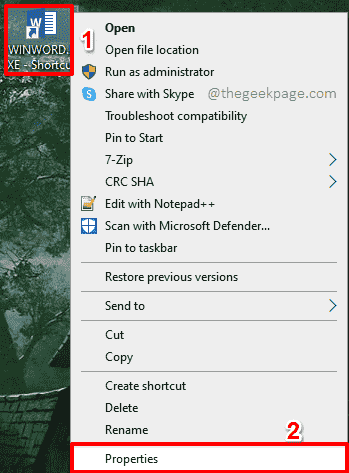
4 veiksmas: Įsitikinkite, kad esate Trumpesnis kelias skirtuką.
Dabar spustelėkite teksto lauką pavadinimu Tikslas. Paspauskite Pabaiga klaviatūros klavišą, kad pereitumėte į teksto, esančio viduje, pabaigą Tikslas lauke. Pasiekę pabaigą paspauskite Erdvė barą vieną kartą, tada nukopijuokite ir įklijuokite šį parametrą.
/mfile1
Kai baigsite, paspauskite Taikyti mygtuką ir tada paspauskite Gerai mygtuką.
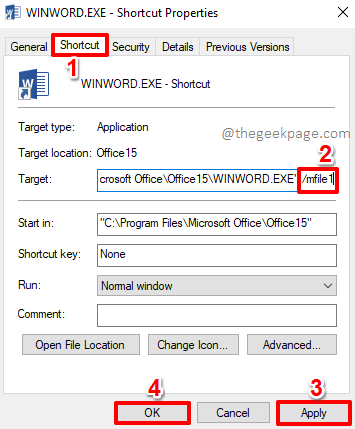
5 veiksmas: Dabar galite spustelėti nuorodą ir paspausti F2 klavišą, kad jį pervadintumėte. Suteikite bet kokį savo pasirinktą vardą į jūsų nuorodą. Aš daviau vardą Naujausias Word dokumentas.
Viskas. Dukart spustelėkite failą Norėdami atidaryti naujausią „Word“ dokumentą, taip paprasta.
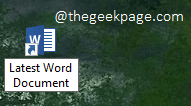
Labai šaunu turėti nuorodą. Nors iš pradžių reikia investuoti laiko, vėliau tiesiog nereikia jokių pastangų. Jums tereikia du kartus spustelėti nuorodą, kad atidarytumėte naujausią „Word“ dokumentą. Tačiau ne visi mėgsta sparčiuosius klavišus, todėl šie 2 sprendimai yra skirti jiems.
2 sprendimas: vykdydami komandą per „Windows“ pradžios meniu paieškos juostą
Tiesiog spustelėkite „Windows“ paieškos juostą. Galite naudoti bet kurią „Windows“ versiją, tarkime, „Windows 11“, „10“, „8“ ir kt.
Po to Kopijuoti ir įklijuoti šią komandą ir paspauskite Įeikite klavišą, kad akimirksniu atidarytumėte naujausią „Word“ dokumentą.
winword.exe /mfile1
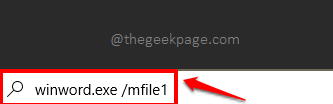
3 sprendimas: vykdydami komandą vykdymo lange
Tai dar vienas greitas sprendimas. Pirmiausia paspauskite WIN + R klavišus vienu metu, kad paleistumėte Bėk langas.
Dabar Kopijuoti ir įklijuoti šią komandą ir paspauskite Įeikite klavišą, kad paleistumėte naujausią „Word“ dokumentą.
winword.exe /mfile1
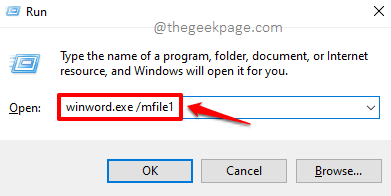
Papildomas slapukas
Parametras /mfile1 po to winword.exe liepia Word paleisti naujausią jame atidarytą dokumentą. Bet jei norite atidaryti antrą paskutinį dokumentą, turite nurodyti parametrą kaip /mfile2, trečias paskutinis /mfile3, ir taip toliau.
Pasakykite mums komentarų skiltyje, kuris metodas yra jūsų mėgstamiausias. Mūsų mėgstamiausias būdas yra pirmasis!
1 žingsnis - Atsisiųskite „Restoro PC Repair Tool“ iš čia
2 žingsnis - Spustelėkite Pradėti nuskaitymą, kad automatiškai rastumėte ir išspręstumėte bet kokią kompiuterio problemą.
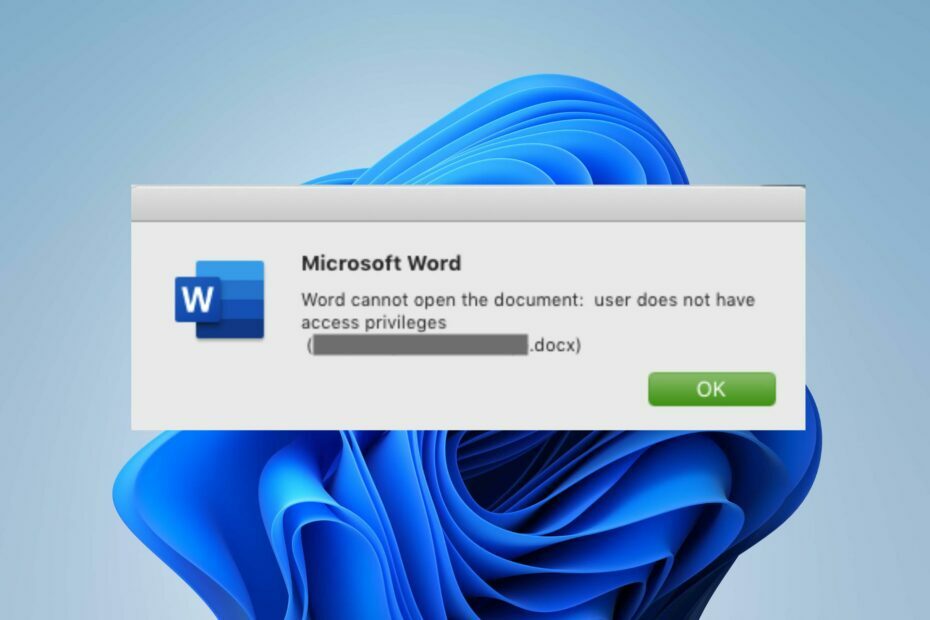
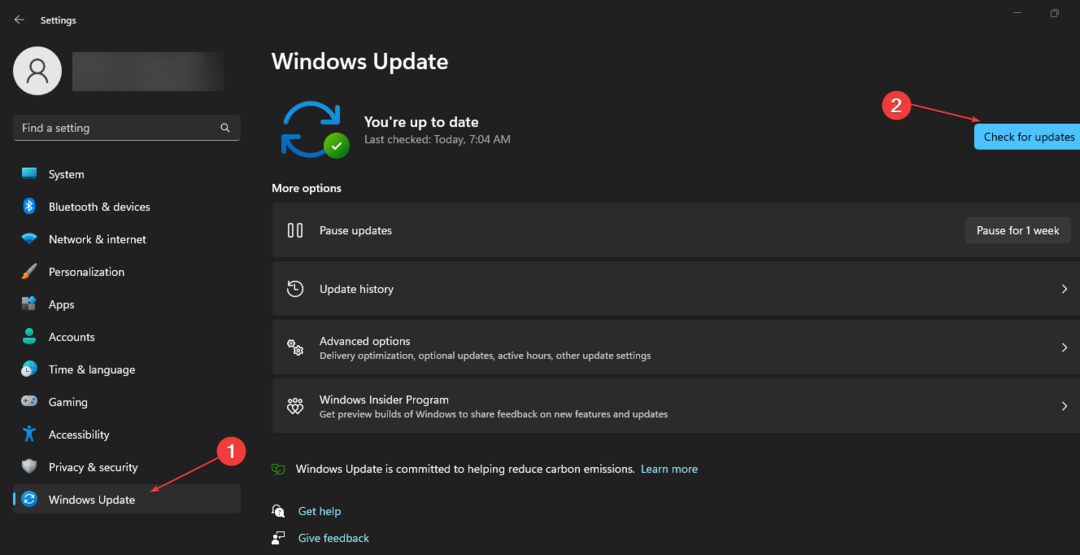
![Kaip apsaugoti „Word“ dokumentą slaptažodžiu [šifravimo vadovas]](/f/70274b60b6552cf72c0e63c978c40fcc.png?width=300&height=460)